Come classificare facilmente i numeri saltando le celle vuote in Excel?
In generale, se ci sono alcune celle vuote in un elenco, mentre si applica la funzione Classifica per classificare l'elenco, le celle vuote mostreranno errori nei risultati della classifica. Ma esistono modi per classificare i valori saltando le celle vuote e lasciare semplicemente vuoto come mostrato nello screenshot sottostante? In questo articolo, introduco alcune formule per classificare rapidamente i valori ignorando le celle vuote in Excel.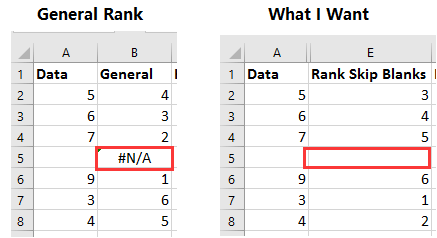
Classifica i valori saltando le celle vuote in ordine crescente
Classifica i valori saltando le celle vuote in ordine decrescente
 Classifica i valori saltando le celle vuote in ordine crescente
Classifica i valori saltando le celle vuote in ordine crescente
Per classificare i valori saltando le celle vuote in ordine crescente, è necessario creare prima due colonne di supporto.
1. Seleziona una cella vuota accanto all'elenco che desideri classificare, ad esempio B2, e digita questa formula =SE(È.VUOTO($A2);"";VALORE($A2&"."&(RIF.RIGA()-RIF.RIGA($B$2)))), quindi trascina la maniglia di riempimento verso il basso per applicare questa formula alle altre celle. Vedi screenshot:
Nella formula, A2 è la prima cella dell'elenco che desideri classificare, B2 è la prima cella in cui inserisci la formula.
2. Poi vai alla cella successiva, ad esempio C2, e digita questa formula =PICCOLO($B$2:$B$8;RIF.RIGA()-RIF.RIGA($C$1)) e trascina la maniglia di riempimento verso il basso per riempire le celle con questa formula. Vedi screenshot:
Nella formula, B2:B8 è l'intervallo che utilizza la prima formula, e C1 è la cella sopra la cella in cui applichi questa formula.
3. Nella cella D2, puoi classificare i valori in ordine crescente. Digita questa formula =SE.ERRORE(CORRISP($B2;$C$2:$C$8;0);""), trascina la maniglia di riempimento verso il basso per applicare questa formula alle celle. Vedi screenshot:
In questa formula, B2 è la prima cella a cui viene applicata la prima formula, C2:C8 è l'intervallo a cui viene applicata la seconda formula.
 Classifica i valori saltando le celle vuote in ordine decrescente
Classifica i valori saltando le celle vuote in ordine decrescente
Se desideri classificare i numeri ignorando le celle vuote in ordine decrescente, ti basta applicare una sola formula.
Seleziona una cella che classificherà i numeri, quindi digita questa formula, =SE(VAL.NON.DISP(CLASSIFICA(A2;A$2:A$8));"";CLASSIFICA(A2;A$2:A$8)), trascina la maniglia di riempimento automatico verso il basso fino alle celle in cui desideri applicare questa formula.
Nella formula, A2 è la prima cella dell'elenco che desideri classificare, A2:A8 è l'elenco che devi classificare.
I migliori strumenti per la produttività in Office
Potenzia le tue competenze in Excel con Kutools per Excel e sperimenta un'efficienza mai vista prima. Kutools per Excel offre oltre300 funzionalità avanzate per aumentare la produttività e farti risparmiare tempo. Clicca qui per ottenere la funzione di cui hai più bisogno...
Office Tab porta le schede su Office e rende il tuo lavoro molto più semplice
- Abilita la modifica e lettura a schede in Word, Excel, PowerPoint, Publisher, Access, Visio e Project.
- Apri e crea più documenti in nuove schede della stessa finestra invece che in nuove finestre.
- Aumenta la produttività del50% e riduce centinaia di clic del mouse ogni giorno!
Tutti gli add-in Kutools. Un solo programma di installazione
La suite Kutools for Office include add-in per Excel, Word, Outlook & PowerPoint più Office Tab Pro, ideale per i team che lavorano su più app di Office.
- Suite tutto-in-uno — Add-in per Excel, Word, Outlook & PowerPoint + Office Tab Pro
- Un solo programma di installazione, una sola licenza — configurazione in pochi minuti (pronto per MSI)
- Funzionano meglio insieme — produttività ottimizzata su tutte le app Office
- Prova completa30 giorni — nessuna registrazione, nessuna carta di credito
- Massimo risparmio — costa meno rispetto all’acquisto singolo degli add-in